
Adicionar ou remover linhas e colunas de tabela no Pages no iPad
Pode adicionar, apagar e reorganizar linhas e colunas numa tabela Existem três tipos de linhas e colunas:
as linhas e colunas do corpo contêm os dados da tabela;
as linhas e colunas de cabeçalho (caso existam) aparecem na parte superior e à esquerda da tabela. Geralmente têm uma cor de fundo diferente das linhas de corpo e são normalmente usadas para identificar o que a linha ou coluna contêm;
as linhas de rodapé (se existirem) aparecem na parte inferior de uma tabela e podem ter uma cor de fundo diferente das linhas de corpo.
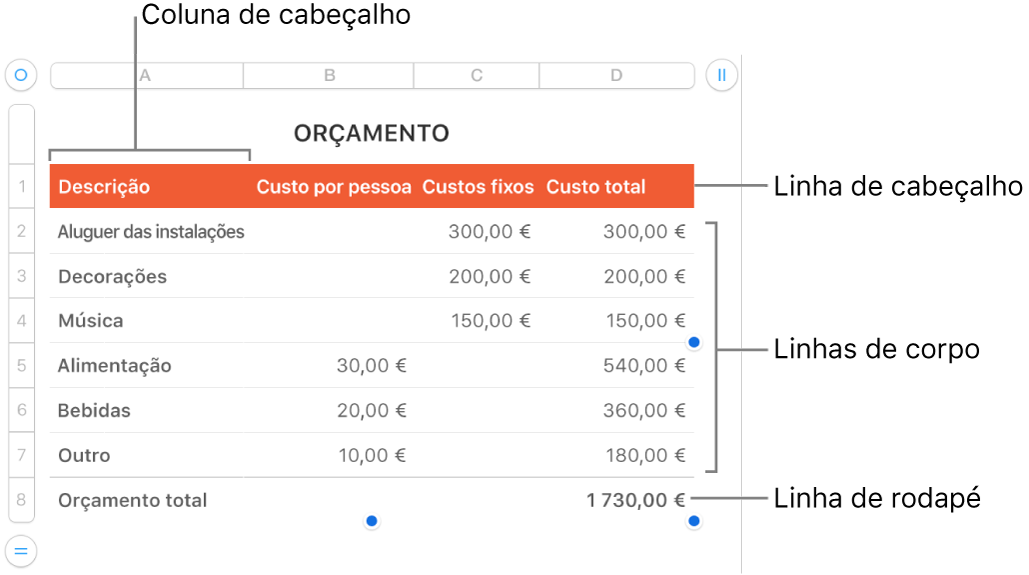
Nota: as tarefas abaixo aplicam-se a uma tabela que adiciona à página usando o ícone ![]() na barra de ferramentas. Não se aplicam à página que formatou em colunas.
na barra de ferramentas. Não se aplicam à página que formatou em colunas.
Adicionar ou remover linhas e colunas de tabela
Toque na tabela.
Efetue uma das seguintes operações:
Adicionar ou apagar linhas ou colunas na extremidade da tabela: toque em
 no canto inferior esquerdo da tabela para adicionar ou apagar linhas. toque em
no canto inferior esquerdo da tabela para adicionar ou apagar linhas. toque em  no canto superior direito da tabela para adicionar ou apagar colunas.
no canto superior direito da tabela para adicionar ou apagar colunas.Alterar o número de linhas ou colunas da tabela: selecione a tabela, toque
 , toque em Tabela e, depois, utilize
, toque em Tabela e, depois, utilize 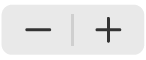 junto a Linhas ou Colunas, ou toque no número de linhas ou colunas para introduzir um novo valor.
junto a Linhas ou Colunas, ou toque no número de linhas ou colunas para introduzir um novo valor.Introduzir ou apagar uma linha ou coluna na tabela: toque no número da linha ou na letra da coluna e, em seguida, toque em Inserir ou Apagar.
Poderá não conseguir apagar uma linha ou coluna se todas as respetivas células estiverem vazias.
Pode também copiar linhas e colunas de uma tabela de outro documento, do Keynote ou do Numbers.
Adicionar ou remover linhas e colunas de cabeçalho
Ao adicionar linhas de cabeçalho, colunas de cabeçalho e linhas de rodapé converte linhas e colunas existentes em cabeçalhos ou rodapés. Por exemplo, se tiver dados na primeira linha de uma tabela e adicionar uma linha de cabeçalho, a primeira linha é convertida em linha de cabeçalho que contém os mesmos dados. Os dados das células do cabeçalho não são utilizados em cálculos.
Toque na tabela, toque em
 e, em seguida, toque em “Cabeçalhos e rodapé”.
e, em seguida, toque em “Cabeçalhos e rodapé”.Toque em
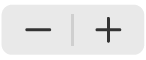 junto a uma categoria de cabeçalho ou de rodapé.
junto a uma categoria de cabeçalho ou de rodapé.